
Seguramente habrás oído que construir un ordenador es fácil o sencillo. Y claro que lo es, pero siempre es posible cometer errores, sobre todo si no tienes experiencia en el tema.
Una de las peores cosas que pueden aparecer en tu pantalla después de construir tu PC es «CPU no detectada«. Tu ordenador no podrá hacer POST si no solucionas este problema.
No te preocupes. Este mensaje de error no significa que se haya roto la CPU. En cambio, aquí hay un par de soluciones que puedes probar antes de reemplazar el procesador.
¡Arreglemos esa CPU!
Relacionado: Cómo Actualizar/Cambiar el Procesador de Mi PC Sobrecalentamiento del Procesador: 8 Causas y Soluciones ¿Qué es un Cuello de Botella de la CPU?
Solución 1: Reiniciar la BIOS
Cuando no se puede detectar una CPU, sólo hay un par de causas. O bien hay algo mal en la BIOS, en la placa base o en la propia CPU.
Pero, normalmente, es la BIOS. Afortunadamente, esto es lo más fácil que puedes probar y arreglar, así que te recomendamos que pruebes esta solución primero.
Esto es lo que puedes hacer para restablecer la BIOS:
- Apague completamente su PC y apague también la fuente de alimentación.
- Retire el panel lateral de la caja.
- Ahora, empieza a buscar la batería CMOS de la BIOS. Es una batería de forma circular y plateada, por lo que deberías ser capaz de localizarla rápidamente. Si no es así, puede estar escondida detrás de la GPU, así que tendrás que quitarla también.

- Para quitarlo, presione la lengüeta metálica en el costado, y saldrá. Una vez más, utilice la imagen de MSI B550 anterior como guía.
- Deja la batería fuera durante un par de minutos para asegurarte de que la energía en la placa base se agote por completo. Después, vuelve a poner la batería, y la BIOS se reiniciará.
Esto debería solucionar el problema de detección de la CPU. Si no es así, pruebe la siguiente solución.
Solución 2: Vuelva a Colocar la CPU
La CPU sólo puede encajar en su socket de una manera, por lo que no se detectará si no está bien colocada. Tendrás que volver a colocar la CPU para resolverlo.
- Desconecte el refrigerador de la CPU.
- Desatornille el refrigerador y retírelo.
- Presione ligeramente el asa metálica del socket y tire de ella hacia arriba. Esto liberará la CPU.

- Comprueba si algún pin del socket (Intel) o de la CPU (AMD Ryzen) está doblado. Si no lo están, busca un pequeño triángulo dorado en la esquina de la CPU y alinéalo con el triángulo del socket.

- Una vez que la CPU esté en su sitio, empuje el asa metálica hacia su lugar.
Una vez hecho esto, intente arrancar su ordenador para ver si se detectará el procesador.
Solución 3: Actualizar la BIOS
A diferencia de Intel, AMD utilizó una plataforma (AM4) para soportar varias generaciones de procesadores Ryzen. Sin embargo, para que esto sea posible, la placa base necesita tener la BIOS adecuada para detectar los procesadores más nuevos o más antiguos.
Afortunadamente, algunas placas base tienen BIOS Flashback, que permite actualizar la BIOS a través de USB sin necesidad de tener una CPU instalada.
Con BIOS Flashback
Si su placa base sí admite esa función, necesitará otro ordenador, y entonces esto es lo que tendrá que hacer:
- Ve al sitio de soporte oficial de la placa base y descarga los archivos de la BIOS adecuados (la versión compatible con tu CPU).
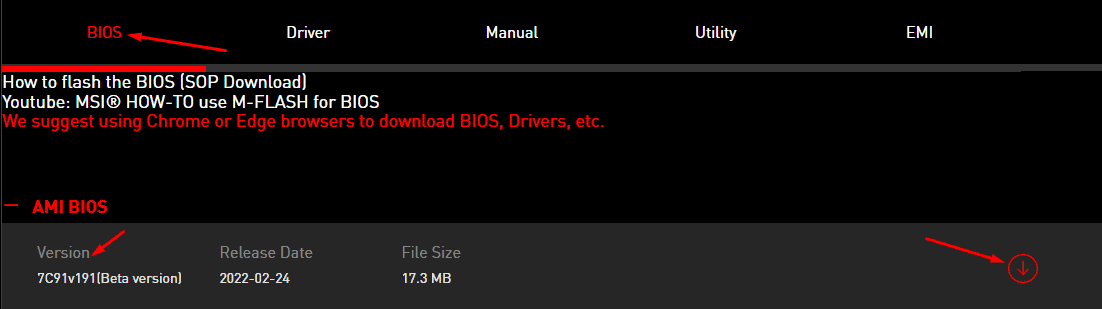
- Después de descargar el archivo, coge una unidad flash USB vacía y formatéala en FAT32. Para ello, dirígete a Este Equipo, haz clic con el botón derecho del ratón en el USB, selecciona Formato y, en Sistema de archivos, selecciona FAT32.
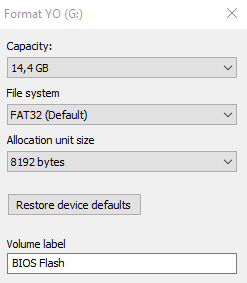
- Ahora extrae los archivos que has descargado y añádelos a la memoria USB.
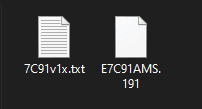
- Introduce el USB en el puerto USB Flashback de la PC (debe estar marcado).
- Asegúrese de que la PC esté apagado y, a continuación, mantenga pulsado el botón BIOS Flashback durante unos tres segundos.
Tras unos minutos, la actualización de la BIOS debería haber terminado, así que encienda la PC y verifique si se detecta la CPU.
Sin BIOS Flashback
Para las personas que no tienen la función BIOS Flashback en su placa base, va a ser un poco más complicado.
Tendrás que encontrar un procesador más antiguo que la placa base admita para acceder a la BIOS. Por ejemplo, si quieres usar una CPU de la serie Ryzen 3000 en una placa base B450 que no tiene la última BIOS, tendrás que añadir una CPU Ryzen 1000 o 2000 en su socket.
Después de eso, puedes flashear la BIOS a la versión adecuada.
Arreglo 4: Reemplazar el Procesador
Si los pines de la CPU o del socket de la placa base se han doblado o dañado, no podrás arrancar tu PC. En ese caso, puedes intentar arreglar los pines doblados por ti mismo, lo cual es una tarea ardua. O bien, sustituir la CPU (o la placa base) por completo.
Esta sustitución puede ser costosa, pero también es posible que esté cubierta por la garantía si no has dañado la CPU tú mismo.